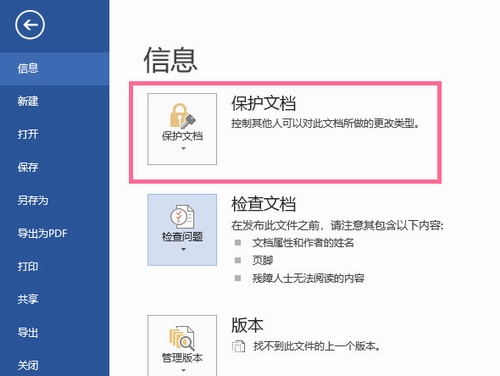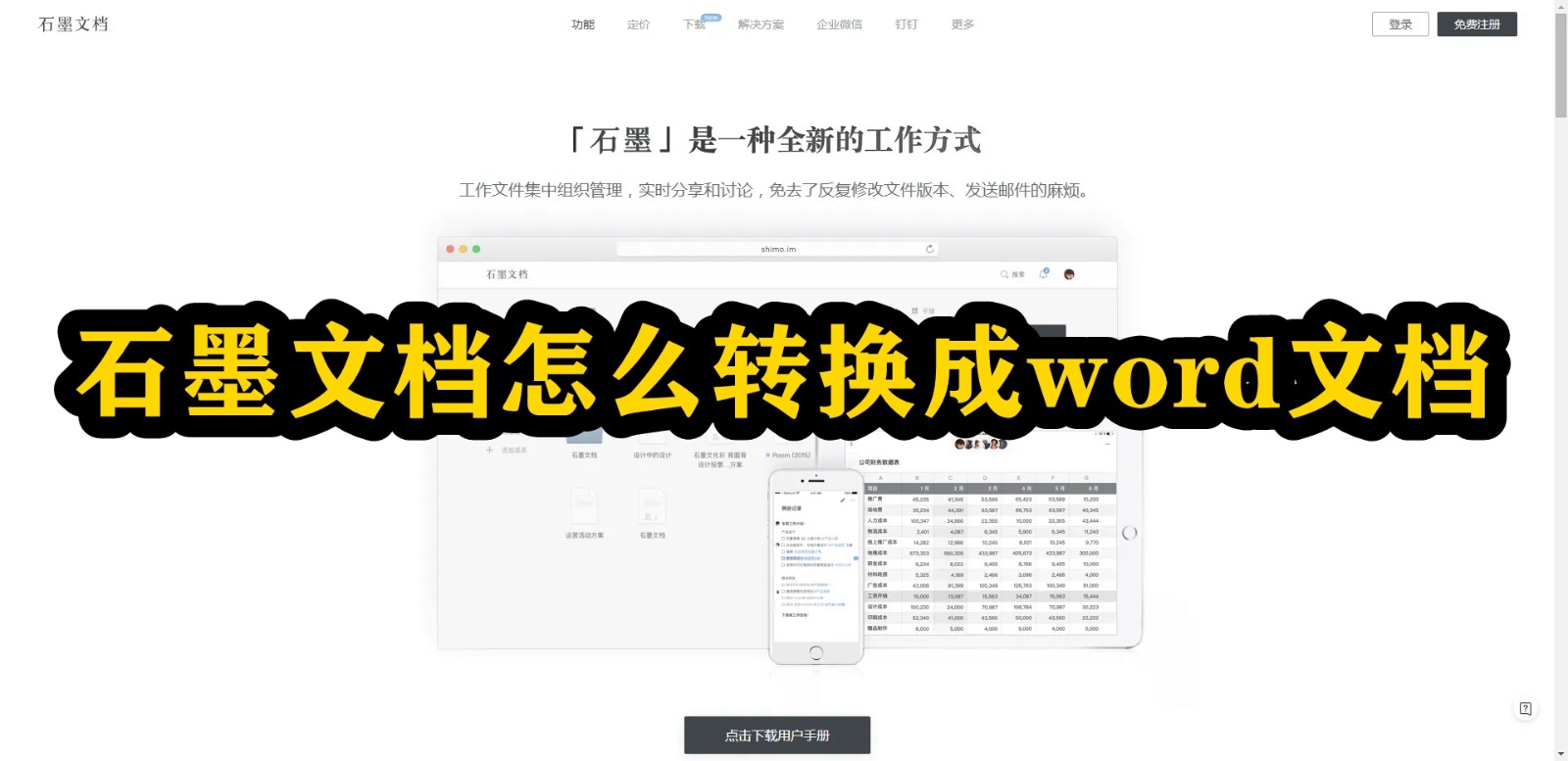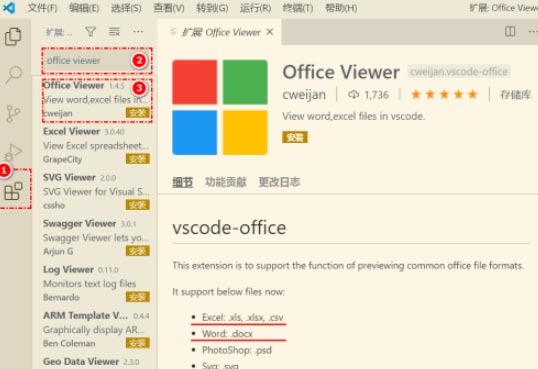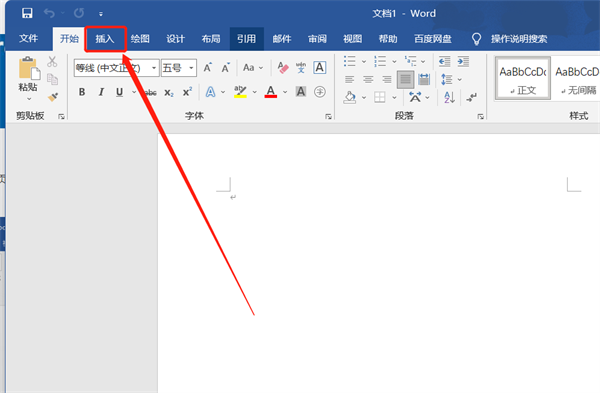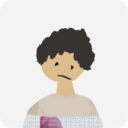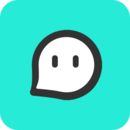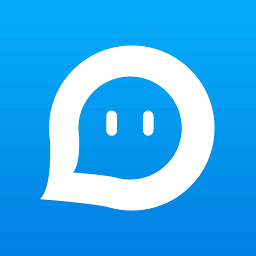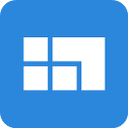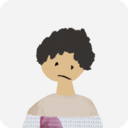
worrydolls安卓版
| 42.26MB
word文档页眉页脚删除步骤详解
2022-06-02 09:26:04来源:网友整理人气:
当我们在使用电脑的Word软件编辑部分文件时,会有着需要添加页眉页脚的需求,但偶尔也会有用户因操作不当或者其他原因,导致页眉页脚添加错误,那当我们遇到这种时候,该怎么删除掉页眉页脚呢,怎么全部删除,下面就和91开心网小编一起来看看吧!
1、打开一份带有页眉页脚的Word文档,可以看到文件中的页眉页脚位置;
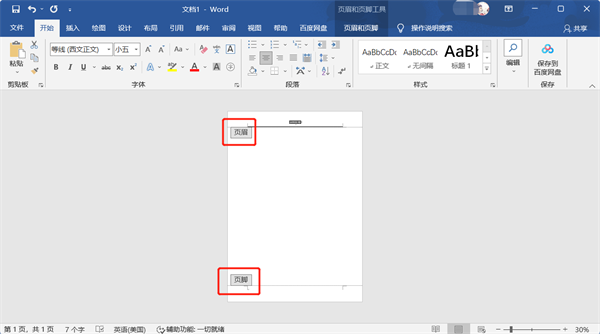
2、在上方切换到【插入】,然后点击右侧的【页眉】或【页脚】;
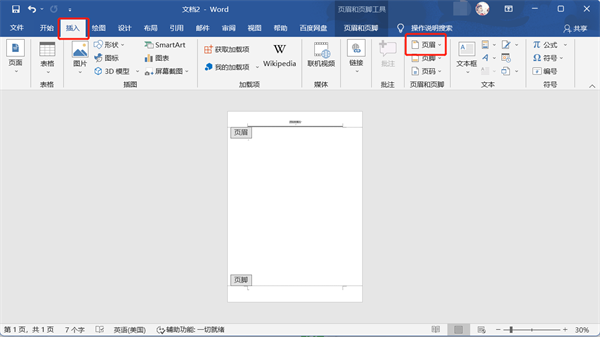
3、点击下拉按钮出现菜单后,选择【删除页眉】;
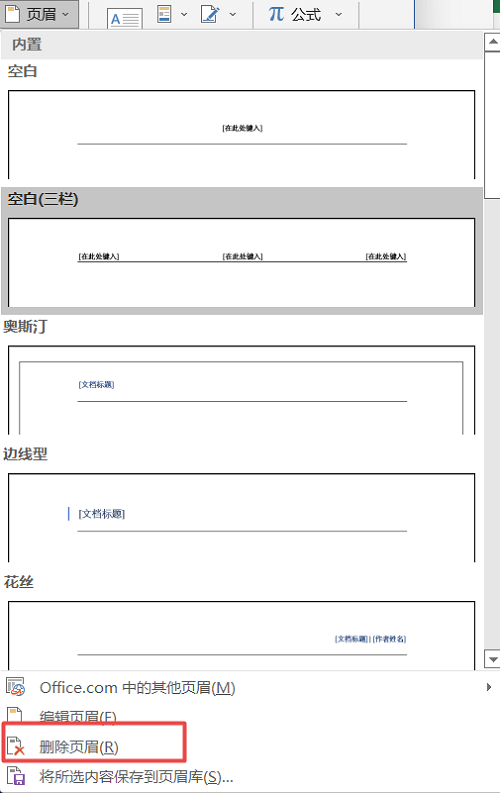
4、页脚也是一样的,点击页脚的下拉按钮出现菜单后,选择【删除页脚】;
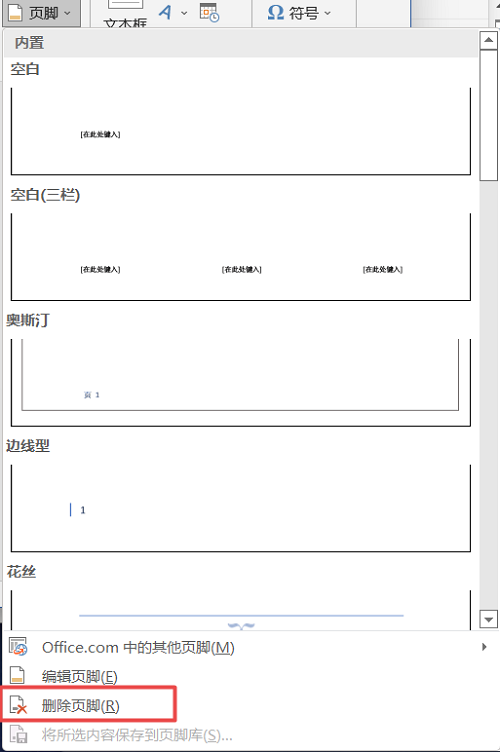
5、删除页眉页脚后,Word文档中还是会存留横线,可以双击选中横线,点击右上角的【关闭页眉页脚】即可。
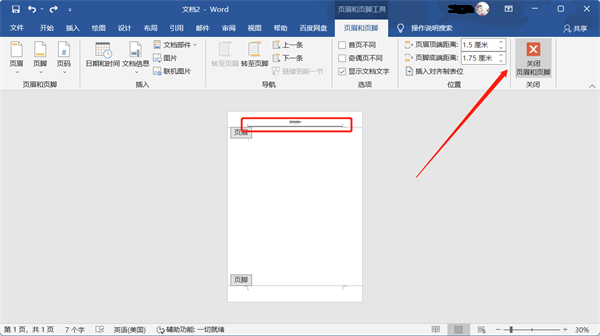
以上就是word文档页眉页脚删除步骤详解的全部内容了,希望以上内容对您有所帮助!